如何设置主页,小编告诉你浏览器如何设置主页
分类:windows7教程 发布时间:2018-08-04 10:49:08
现在很多朋友使用电脑就是为了看看小说浏览一下新闻,这就需要我们打开浏览器了,但是每次打开浏览器在打开喜欢的网页很麻烦,您可以直接将喜欢的页面设置成主页,那么如何设置主页。今天小编就来跟你说说浏览器如何设置主页的方法。
很多朋友在打开浏览器的时候会发现打开的往往是360,2345等页面,这些都不是自己想要的页面,能不能换成自己想要的页面呢?答案是肯定的,您可以可以通过设置浏览器主页的方式来设置自己喜欢的页面。
浏览器如何设置主页:
1.首先打开浏览器,在浏览器的右上角点击工具菜单中的Internet选项。
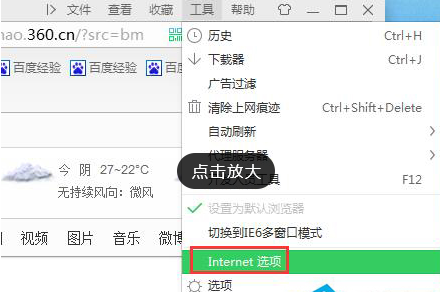
主页设置系统软件图解1
2.在”Internet选项“窗口中切换至”常规“选项卡,然后在主页栏的输入框中输入主页地址,点击“确定”完成设置。
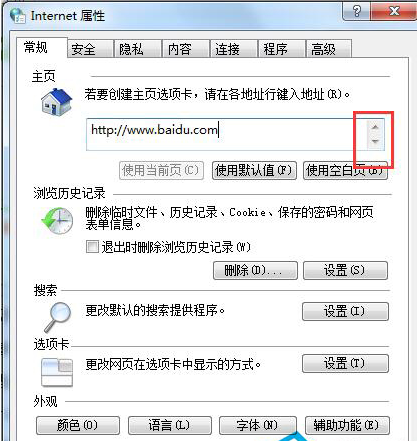
设置主页系统软件图解2
3.重新打开浏览器,就会发现当前窗口中打开了新设置的主页。
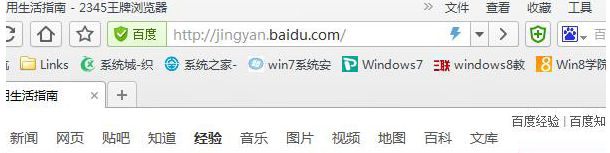
如何设置主页系统软件图解3
主页设置系统软件图解4
以上就是浏览器如何设置主页的方法了,希望对您有帮助。






 立即下载
立即下载







 魔法猪一健重装系统win10
魔法猪一健重装系统win10
 装机吧重装系统win10
装机吧重装系统win10
 系统之家一键重装
系统之家一键重装
 小白重装win10
小白重装win10
 杜特门窗管家 v1.2.31 官方版 - 专业的门窗管理工具,提升您的家居安全
杜特门窗管家 v1.2.31 官方版 - 专业的门窗管理工具,提升您的家居安全 免费下载DreamPlan(房屋设计软件) v6.80,打造梦想家园
免费下载DreamPlan(房屋设计软件) v6.80,打造梦想家园 全新升级!门窗天使 v2021官方版,保护您的家居安全
全新升级!门窗天使 v2021官方版,保护您的家居安全 创想3D家居设计 v2.0.0全新升级版,打造您的梦想家居
创想3D家居设计 v2.0.0全新升级版,打造您的梦想家居 全新升级!三维家3D云设计软件v2.2.0,打造您的梦想家园!
全新升级!三维家3D云设计软件v2.2.0,打造您的梦想家园! 全新升级!Sweet Home 3D官方版v7.0.2,打造梦想家园的室内装潢设计软件
全新升级!Sweet Home 3D官方版v7.0.2,打造梦想家园的室内装潢设计软件 优化后的标题
优化后的标题 最新版躺平设
最新版躺平设 每平每屋设计
每平每屋设计 [pCon planne
[pCon planne Ehome室内设
Ehome室内设 家居设计软件
家居设计软件 微信公众号
微信公众号

 抖音号
抖音号

 联系我们
联系我们
 常见问题
常见问题



